Opera GX Web Whatsapp QR Çalışmama Sorunu Çözümü
Opera GX tarayıcısı kullanıcılarının Web Whatsapp uygulamasına girip telefon üzerinden QR kodu taraması yaparken karşılaştıkları açılmama sorununu bu makalede çözüme ulaştırmaya çalışacağız.
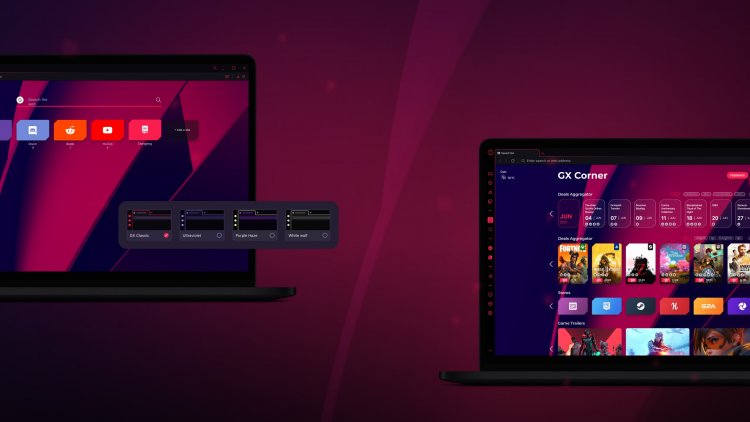
Opera GX kullanıcılarının Web Whatsapp uygulamasına giriş yaparak telefon üzerinden QR kodu taratınca karşılaştıkları açılmama sorunu birçok nedenden dolayı oluşmakta. Eğer sizde böyle bir sorunla karşılaşıyorsanız aşağıdaki işlemleri gerçekleştirerek sorunun çözümüne ulaşabilirsiniz.
Opera GX Web Whatsapp QR Neden Açılmıyor?
Karşılaştığımız bu sorun Opera GX programının kullanıcılarına daha iyi performans sağlaması için kullandığı eklentilerin böyle bir sorunla karşılaşmamızı sağlayabilir. Bunun için performan iyileştirici eklentisini devre dışı bırakarak bu gibi sorunları çözebiliriz.
Opera GX Web Whatsapp QR Açılmama Sorunu Nasıl Düzeltilir?
Karşılaşılan bu hatayı çözmemiz için sizlere birkaç öneriden bahsederek sorunun çözümüne ulaştırmaya çalışacağız.
1-) Karanlık Modu Kapatın
Opera GX'in eklentisi olan karanlık mod eklentisi, birçok kullanıcının gözünü yormaması için kullanılarak kullanıcı dostu hale gelmekte. Fakat ne kadar kullanıcı dostu olsa da birçok hataları da beraberinde getirebilir. Bunlardan birisi ise Web Whatsapp olarak görülmekte. Bunun için Opera GX'in karanlık modunu devre dışı bırakarak bu sorunu çözebiliriz.
- web.whatsapp.com bağlantısına ulaşın.
- Açılan web bağlantısında belirli bir sayfa üzerine sağ tık yaparak "Karanlık Sayfa Uygulamayı Devre dışı Bırak" seçeneğine tıklayın.
Bu işlemi gerçekleştirdikten sonra QR kodu telefonunuza okutarak sorunun devam edip etmediğini kontrol edin.
2-) Tarayıcı Hızlandırmasını Kapatın
Opera GX'in eklentisi olan tarayıcı hızlandırma eklentisi, bilgisayarınızda yer kaplama olayını azaltarak bilgisayarınızın hızını korumakta. Fakat ne kadar bilgisayarınızı yavaşlatmasa da bu eklenti whatsapp uygulaması için düzgün çalışmayabilir. Bunun için tarayıcı hızlandırmasını kapatarak bu sorunu ortadan kaldırabiliriz.
- Opera GX tarayıcısını çalıştırın.
- Sol tarafta bulunan menüden "Ayarlar" seçeneğine tıklayın.
- Açılan menünün sol tarafında bulunan "Gelişmiş" seçeneğine tıklayın.
- Menüyü aşağıya kaldırarak "Sistem" menüsüne erişin.
- Sistem menüsü içerisinde bulunan "Mümkün olduğunda donanımsal hızlandırma kullan" seçeneğini devre dışı bırakıp tarayıcıyı yeniden başlatıyoruz.
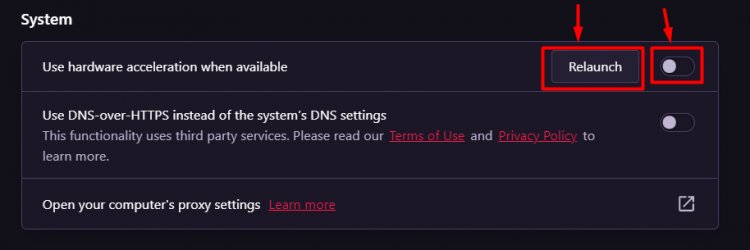
Bu işlemden sonra web.whatsapp.com bağlantı adresine ulaşarak sorunun devam edip etmediğini kontrol edin.
3-) Reklam Engelleyici Eklentisini Kapatın
Opera GX'in geliştirdiği reklam engelleyici eklentisini kapatarak bu sorunu ortadan kaldırabiliriz.
- Opera GX programını çalıştırın.
- Sol tarafta bulunan "Eklentiler" menüsüne tıklayın.
- Açılan eklenti menüsünde bulunan "Opera Reklam Engelleyici" seçeniğini devre dışı bırakın.
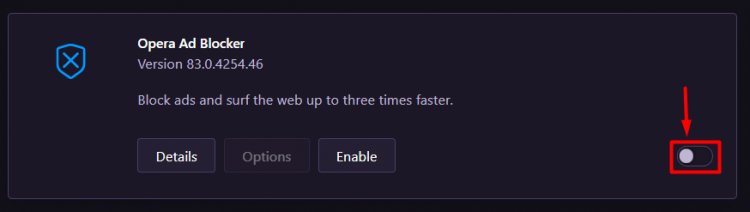
Bu işlemden sonra Opera GX tarayıcısını yeniden başlatarak web.whatsapp.com bağlantı adresine ulaşıp sorunun devam edip etmediğini kontrol edin.
4-) Eklentileri Devre Dışı Bırakın
Kullandığınız herhangi bir eklenti Opera VPN eklentisini engelleyebilir. Bunun için sol tarafta bulunan "Eklentiler" seçeneğine tıklayarak menüyü açın. Bu işlemden sonra Oera VPN eklentisi hariç, kullandığınız diğer eklentileri devre dışı bırakarak VPN eklentisini çalıştırarak sorunun devam edip etmediğini kontrol edebilirsiniz.
5-) Windows VPN Özelliğini Kontrol Edin
Windows VPN özelliğinin kapalı olması bu gibi sorunla karşılaştırabilir.
- "Windows + I" tuşuna basarak ayarlar menüsünü açın.
- Ekranda bullunan "Ağ ve İnternet" menüsünü açın.
- Sol tarafta bulunsn "VPN" seçeneğine tıklayın.
- Açılan ekranda bulunan "Tarifeli ağlar üzerinde VPN'e izin ver" ve "Dolaşımdayken VPN'e izin ver" seçeneğinin seçeli olduğundan emin olun.
6-) Tarayıcı Önbelleğini Temizleyin
Tarayıcı içerisinde tutulan geçici önbellekleri VPN eklentisini etkileyebilir. Bunun için önbellekteki verileri temizleyerek sorunu ortadan kaldırabiliriz.
- "Ctrl + Shift + Delete" tuş kombinasyonlarına basarak "Tarama verilerini temizle" menüsüne erişelim.
- Açılan ekranda "Zaman Aralığı" bölümünü tüm zaman yaparak "Verileri Temizle" butonuna basın.
Not: Gerçekleştireceğiniz bu işlem aynı zamanda kayıtlı şifrelerinizi temizleyecektir.

Evet arkadaşlar sorunumuzu bu başlık altında çözmüş olduk. Eğer sorununuz devam ediyorsa açtığımız HATA SOR platformumuza girerek karşılaştığınız hataları sorabilirsiniz.
![YouTube Sunucuda Bir Sorun Oluştu [400] Hatası Nasıl Düzeltilir?](https://www.hatauzmani.com/uploads/images/202403/image_380x226_65f1745c66570.jpg)




























